标签:电脑 出栈 toast bubuko 姓名 htm 相关 textview stc
课程:《程序设计与数据结构》
班级: 1723
姓名: 王志伟
学号:20172309
实验教师:王志强老师
实验日期:2018年4月18日
必修/选修: 必修
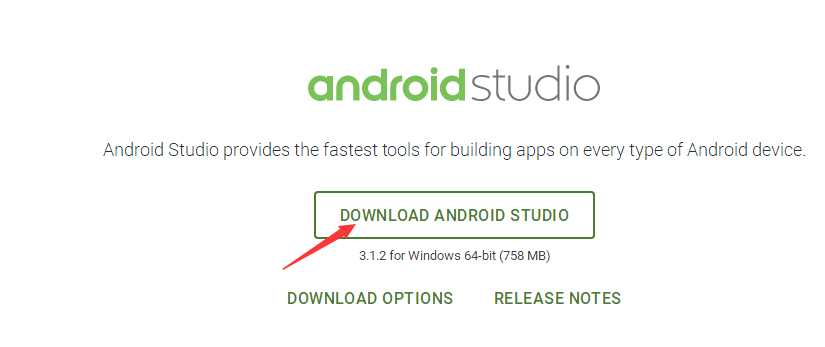 点击下载
点击下载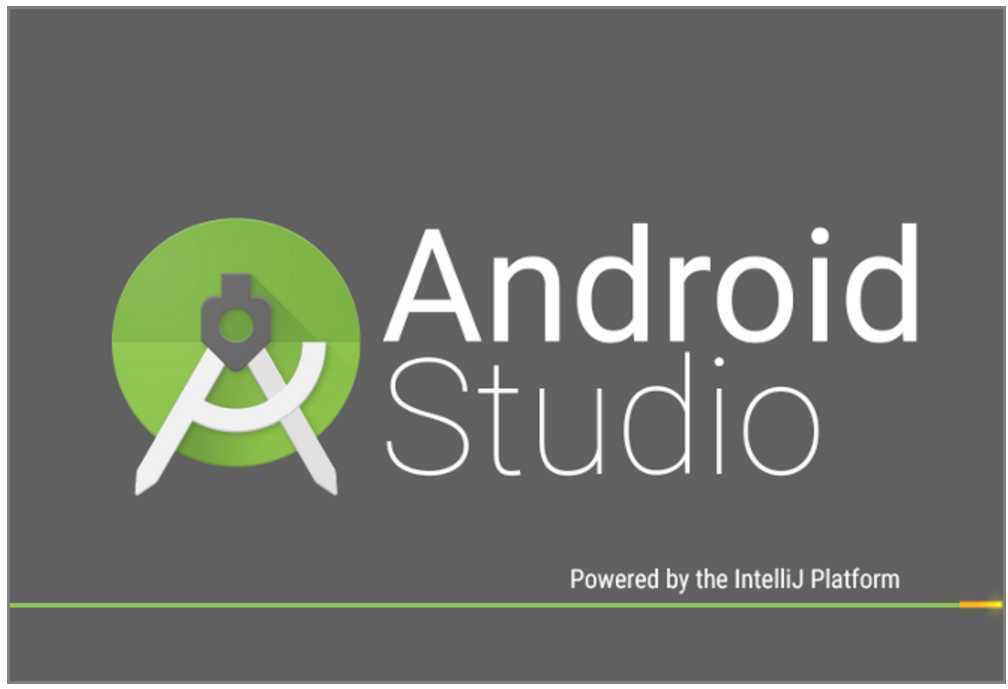
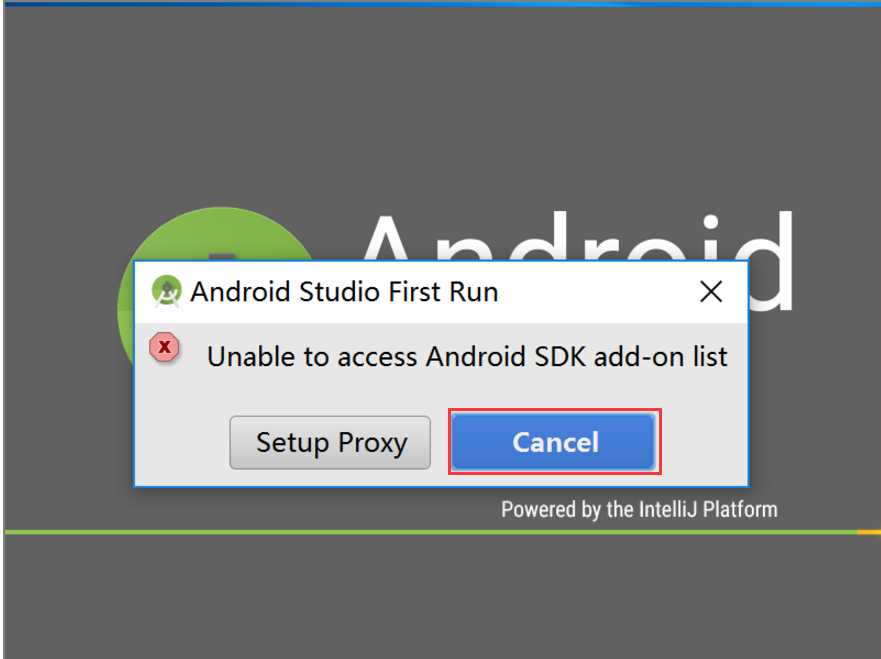
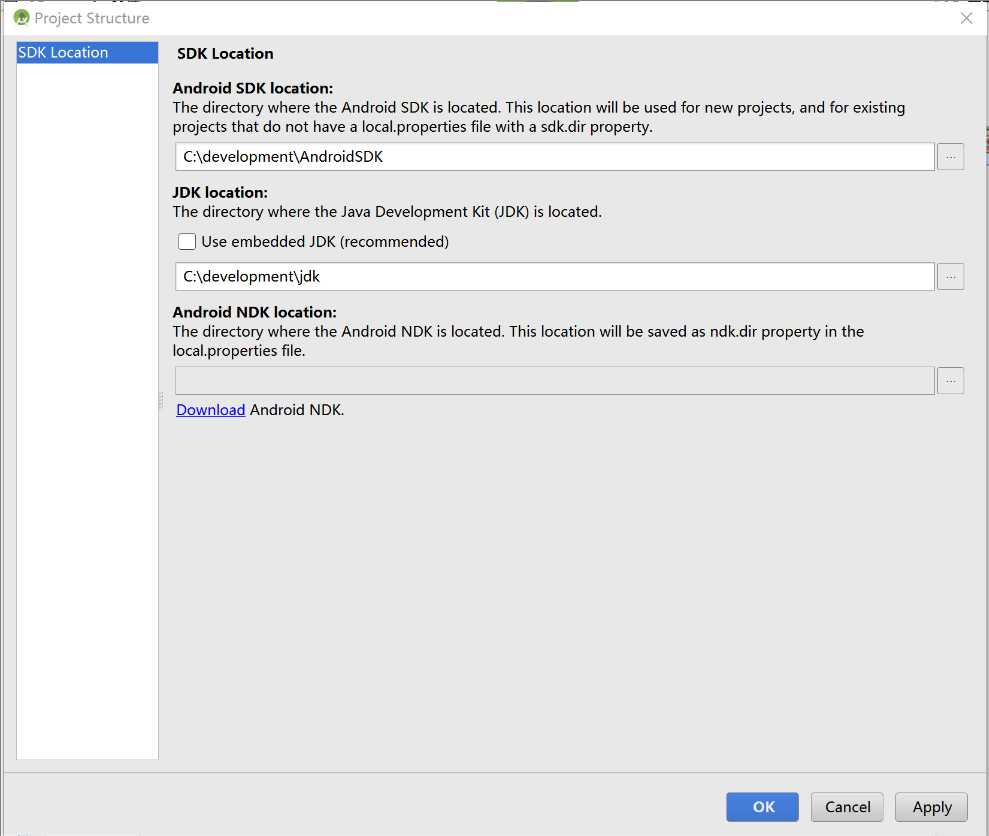
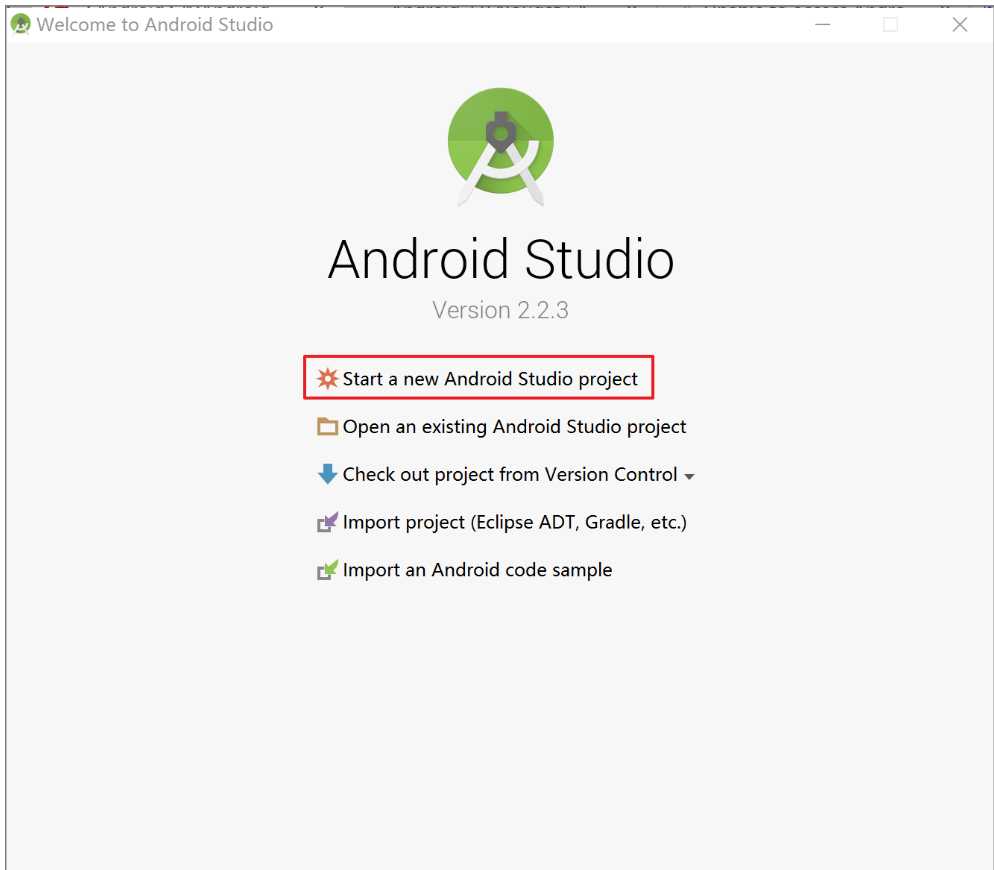
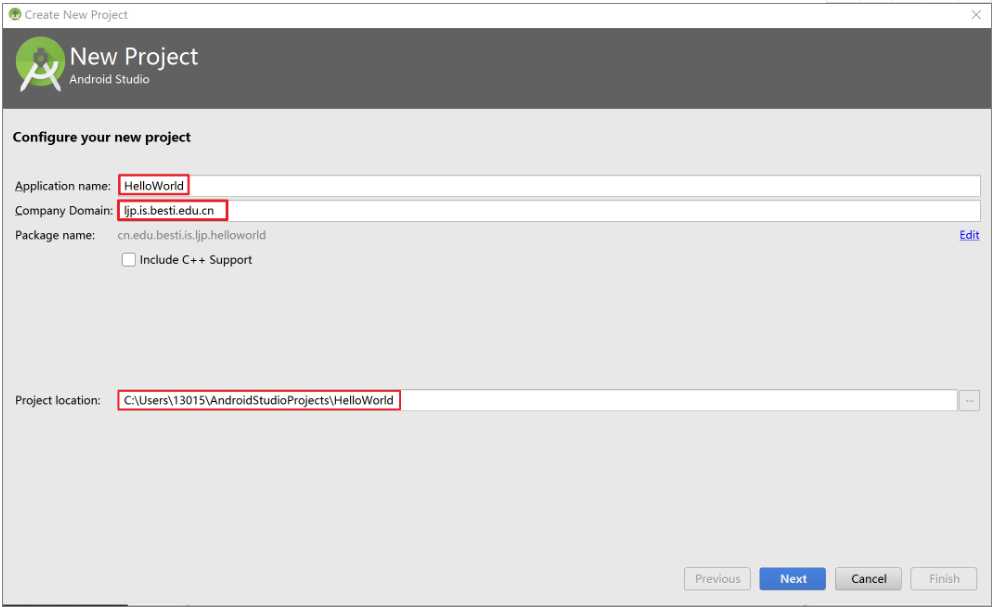
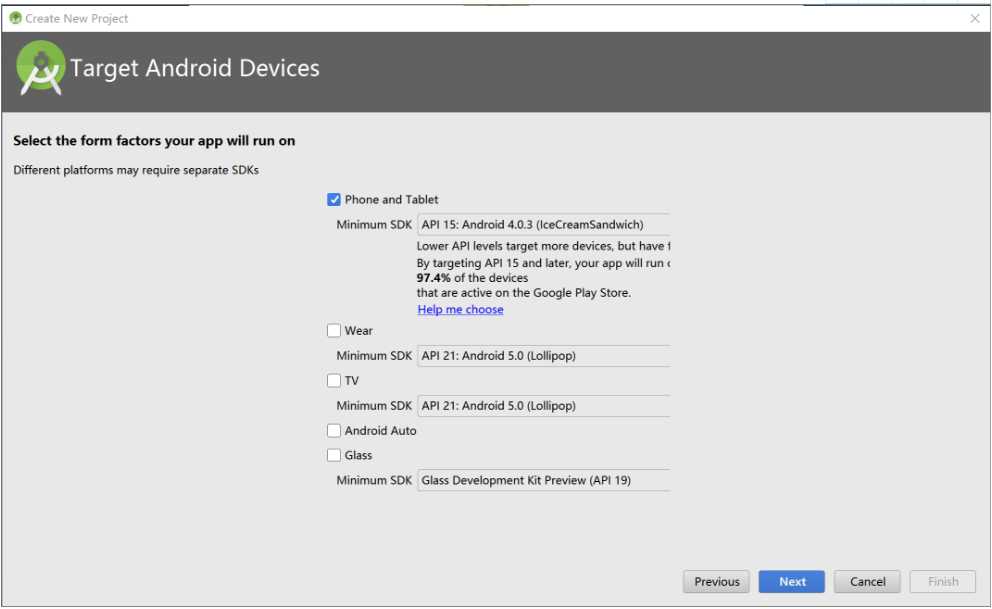
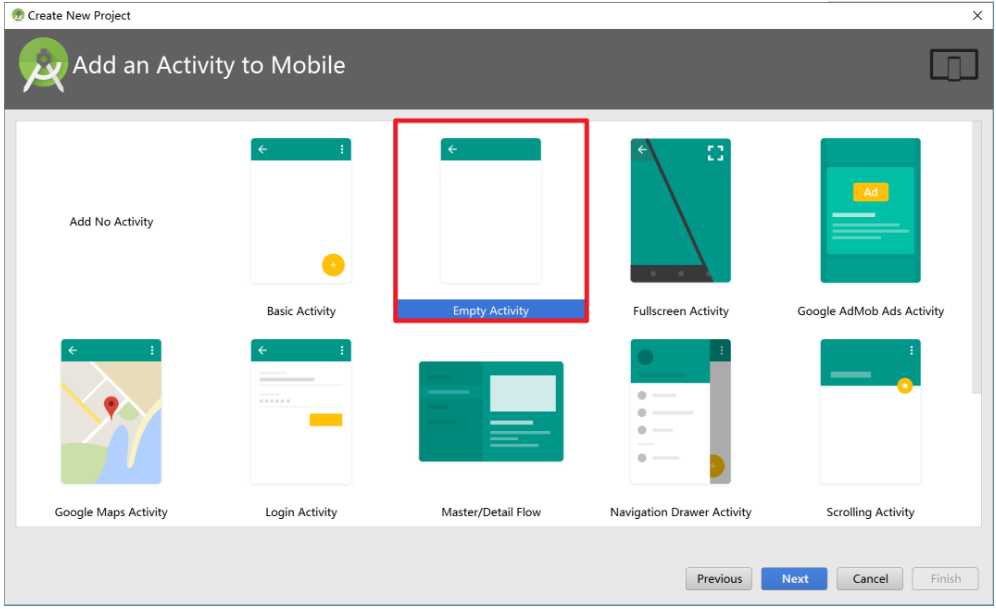
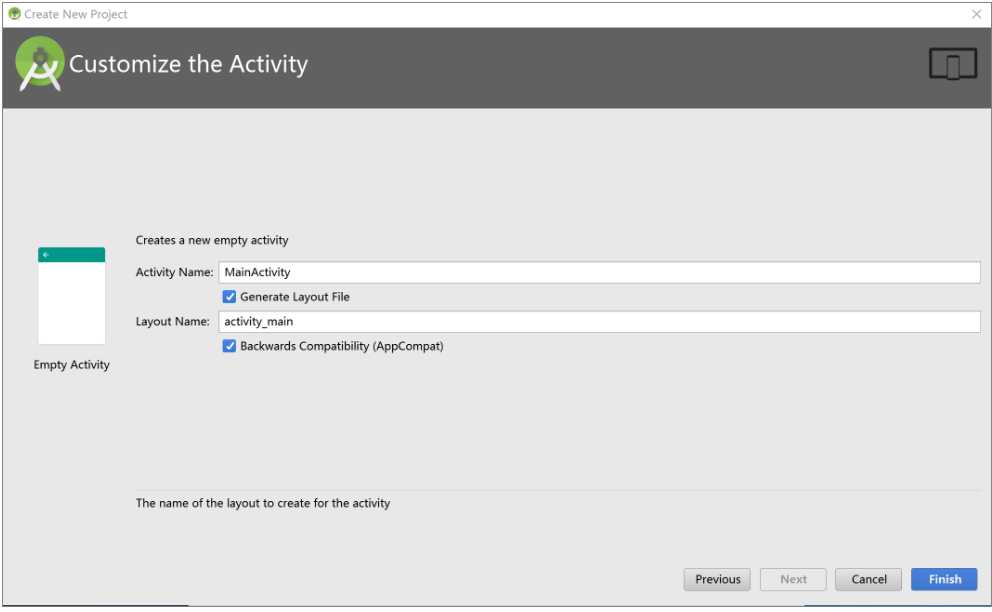
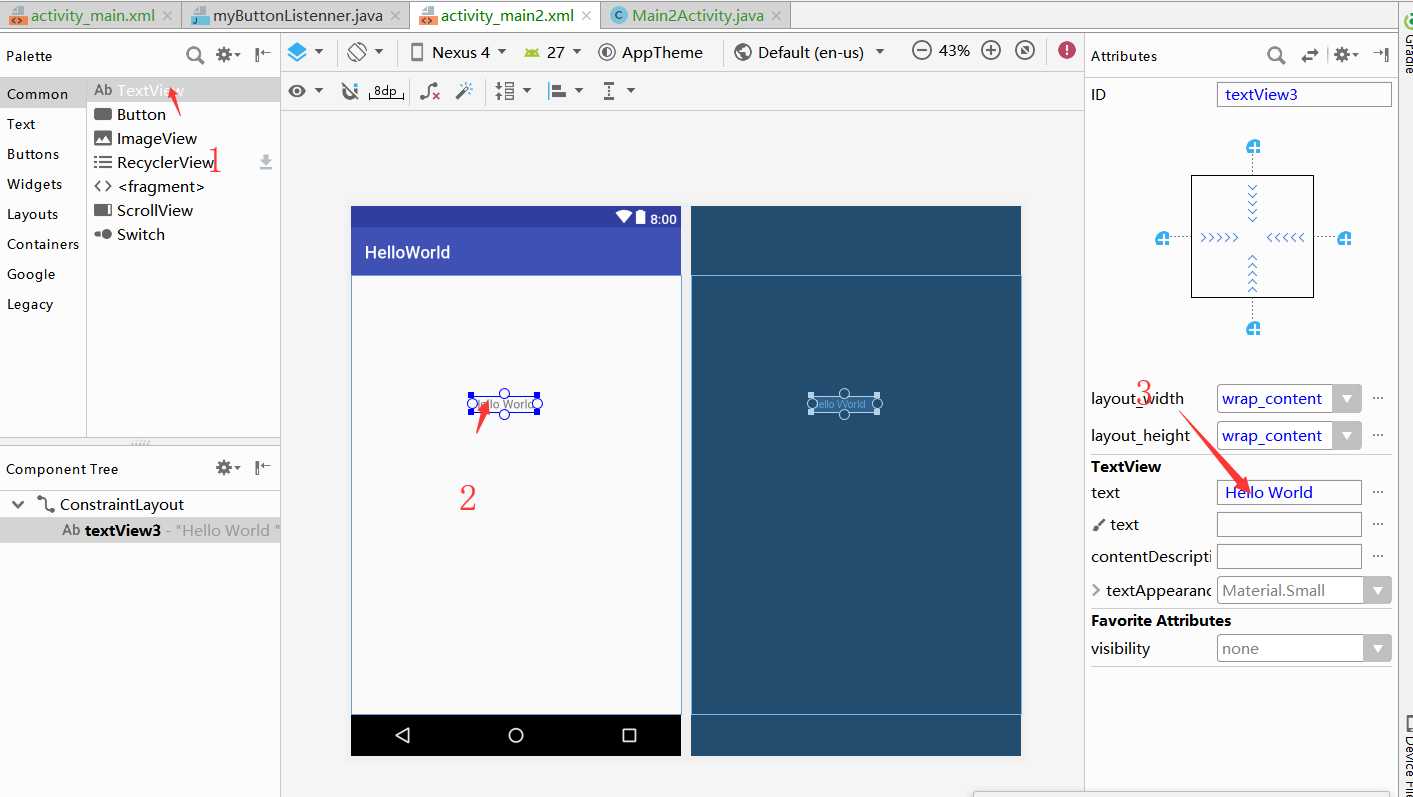
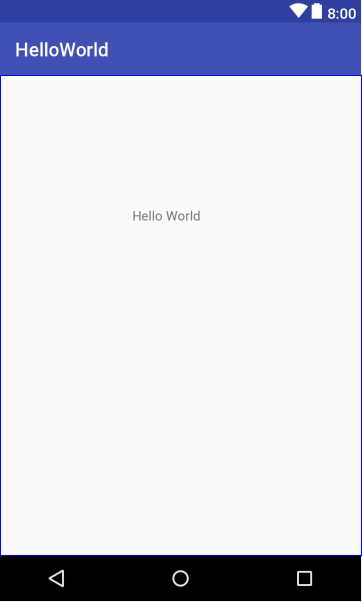
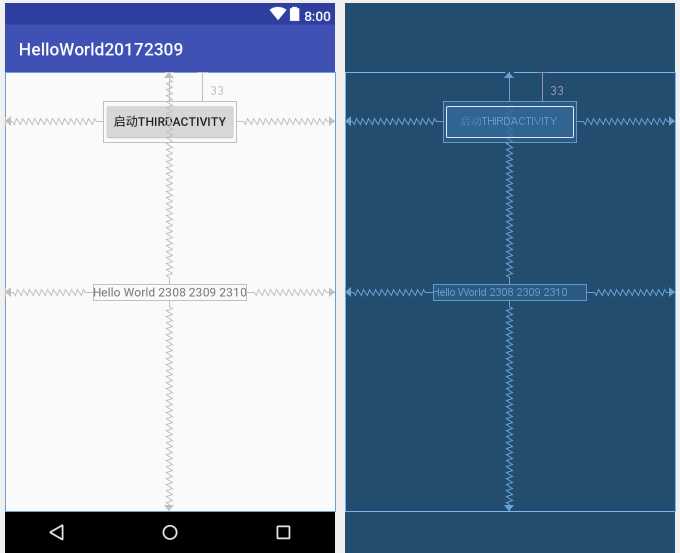
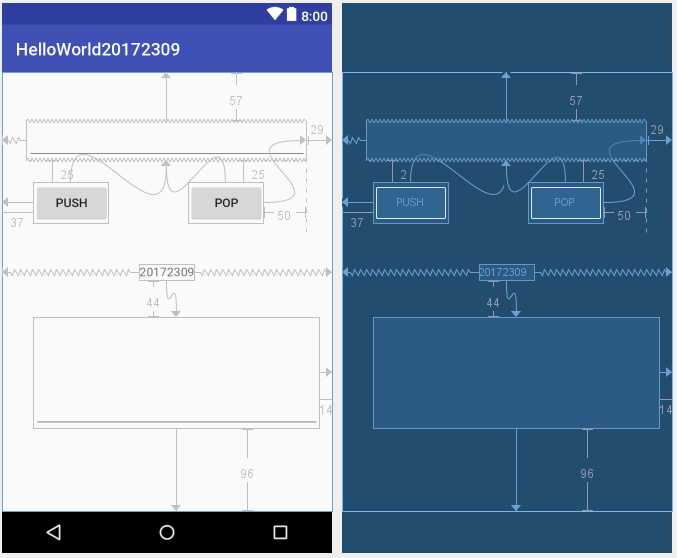

Intent intent = new Intent(活动页面1,活动页面2);初始化一个对象把活动1和2连接起来,startActivity(intent);表示为启动活动页面。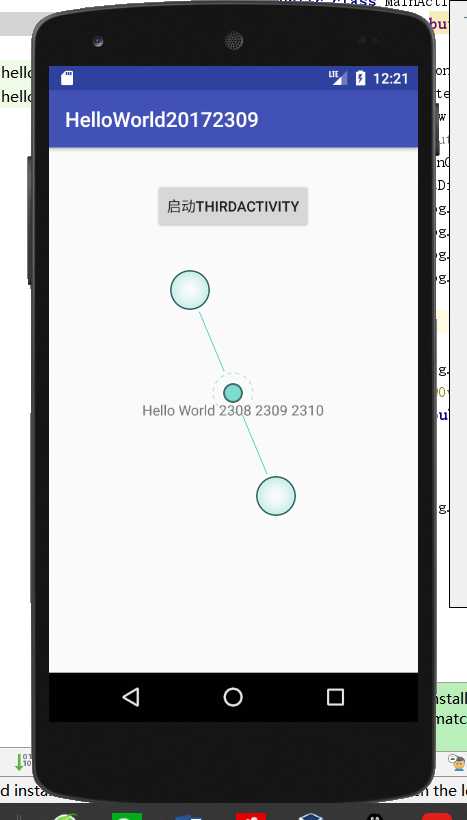
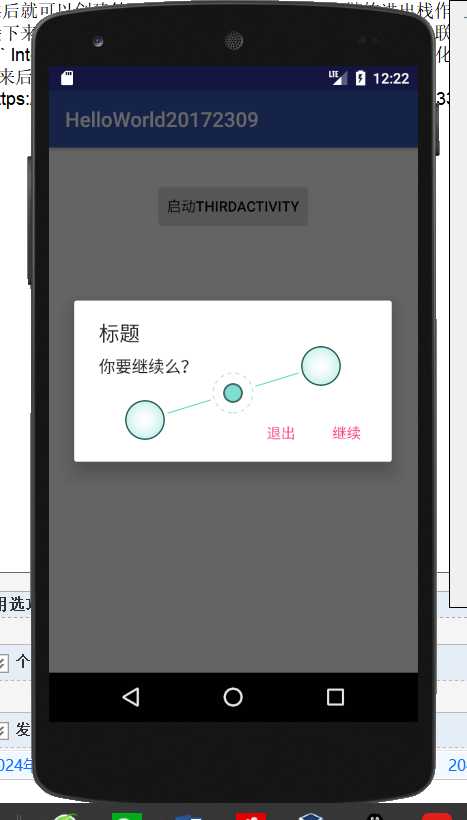
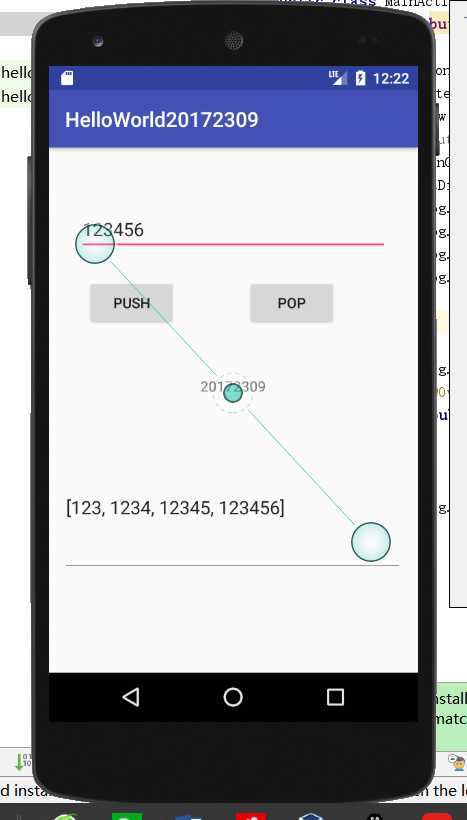
Toast.makeText(this, "20172309", Toast.LENGTH_SHORT).show();就行了,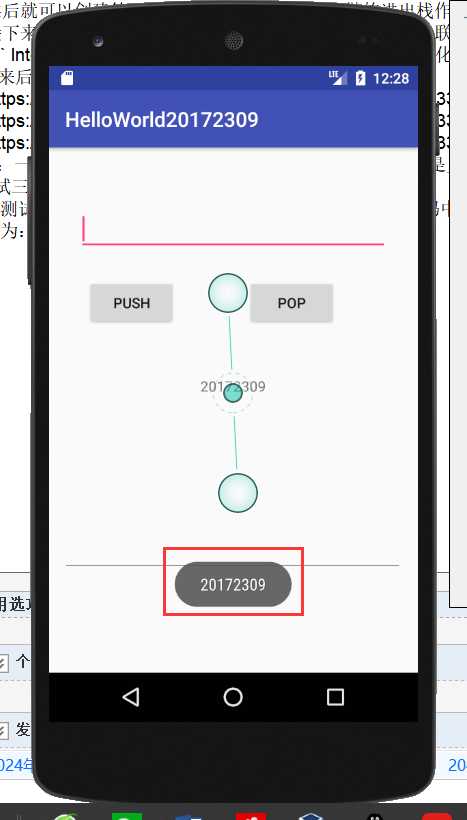
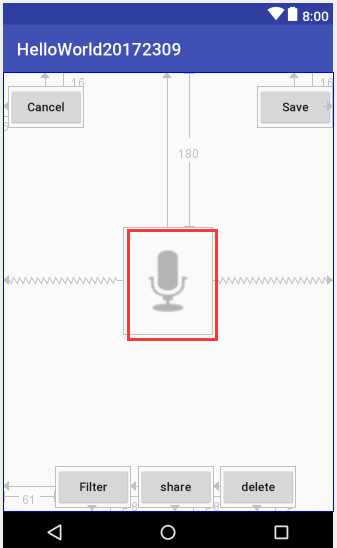
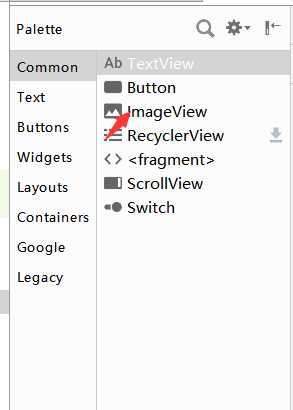
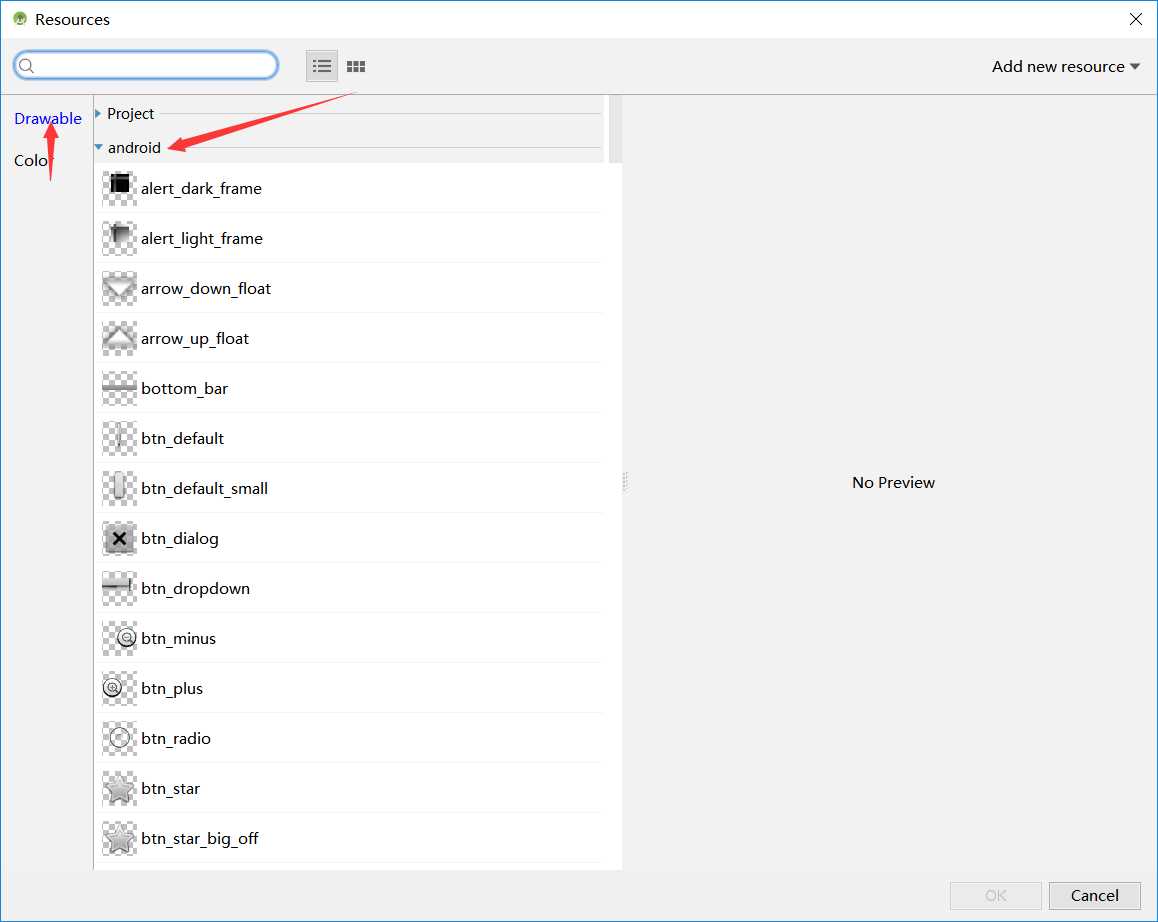 在这个目录下就可以发现一个长得像麦克风的标志。
在这个目录下就可以发现一个长得像麦克风的标志。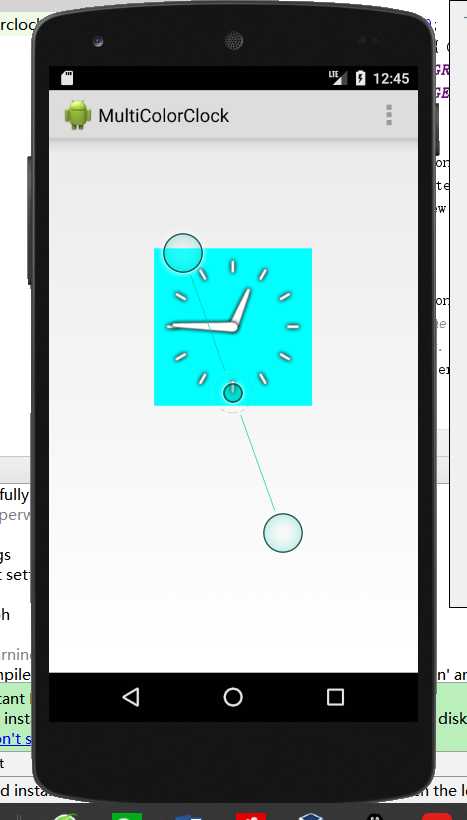
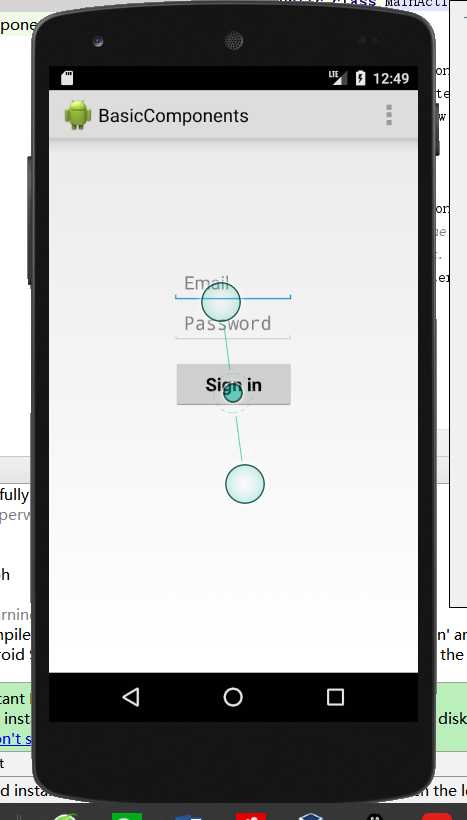
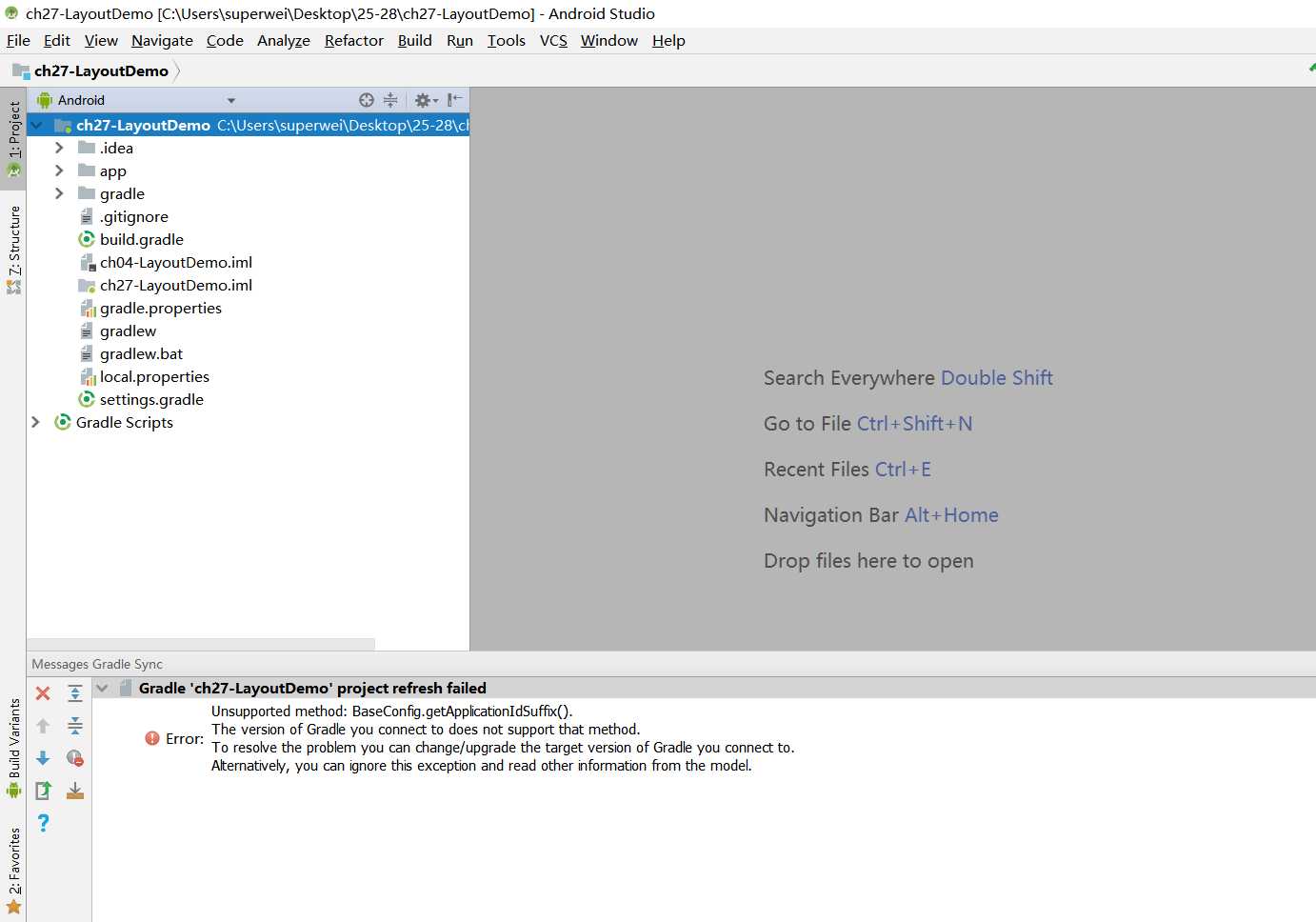
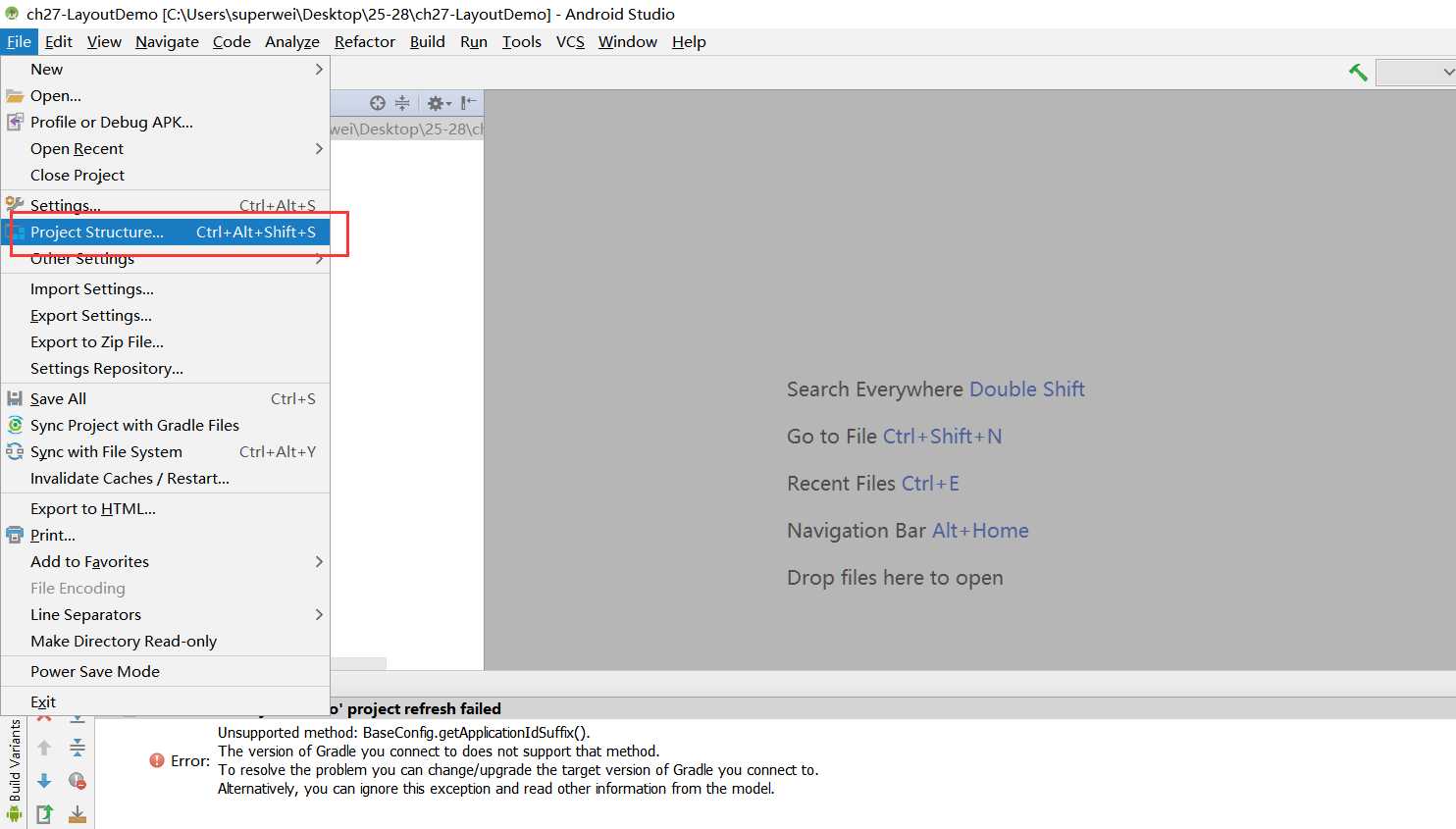
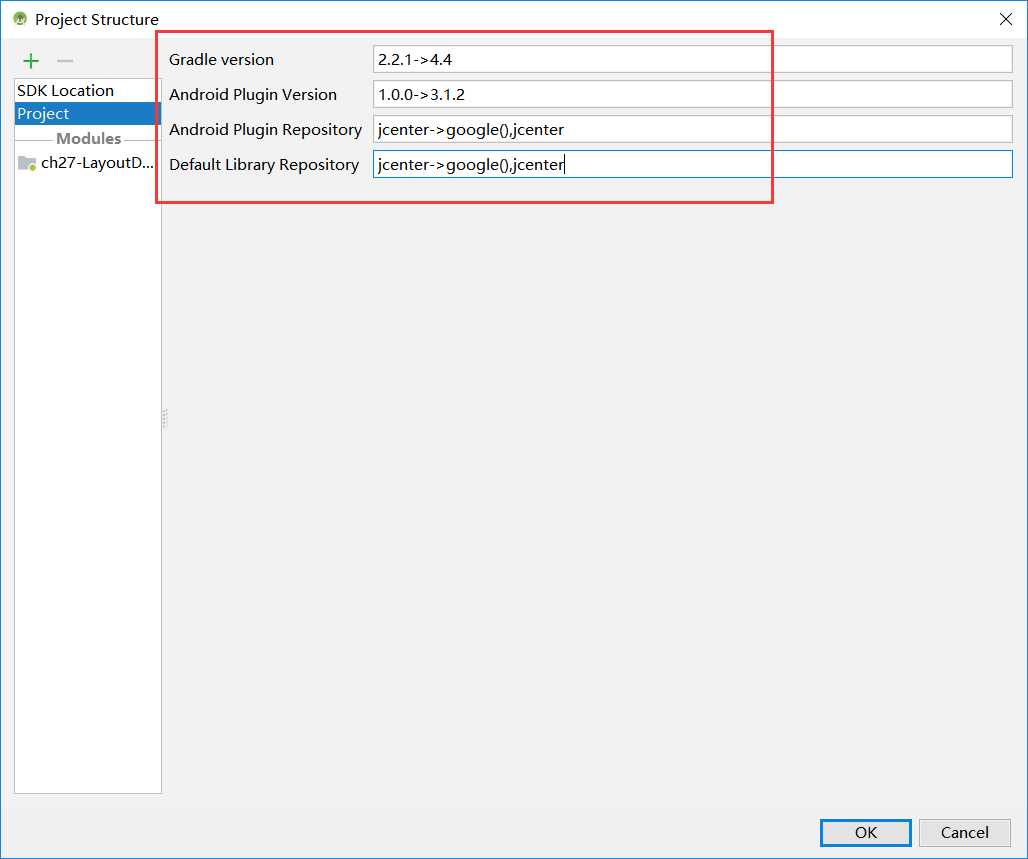
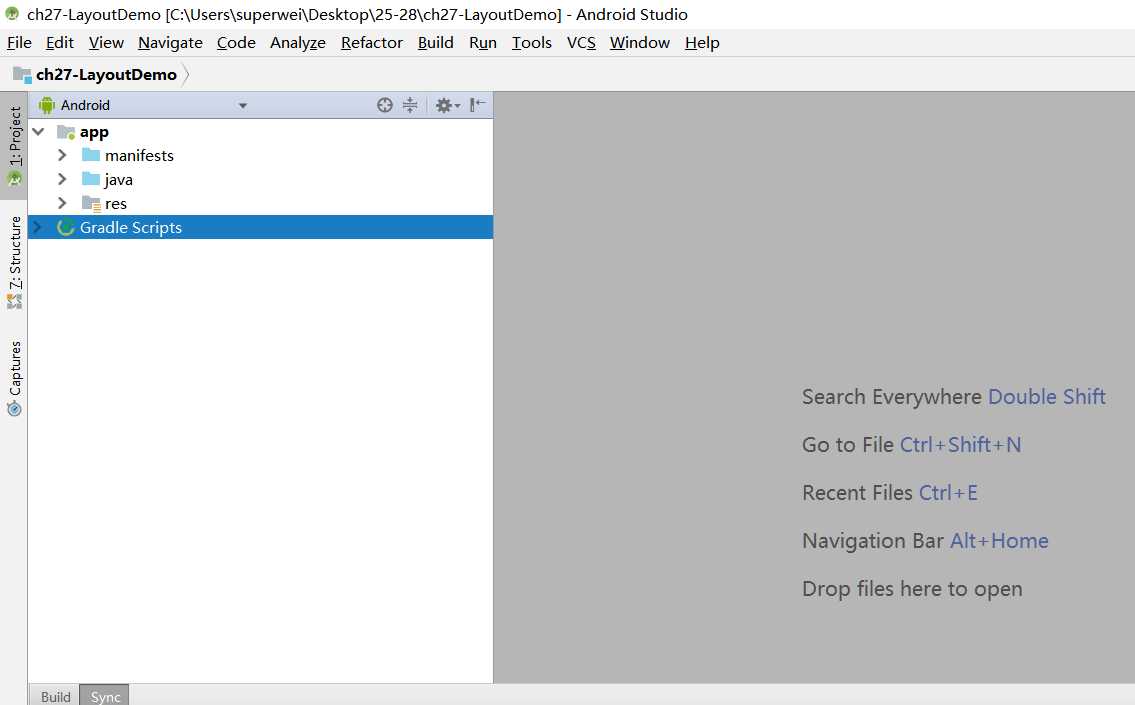
所遇到的问题大概在上一环节已经表述,现在总结下:
测试一:
不知道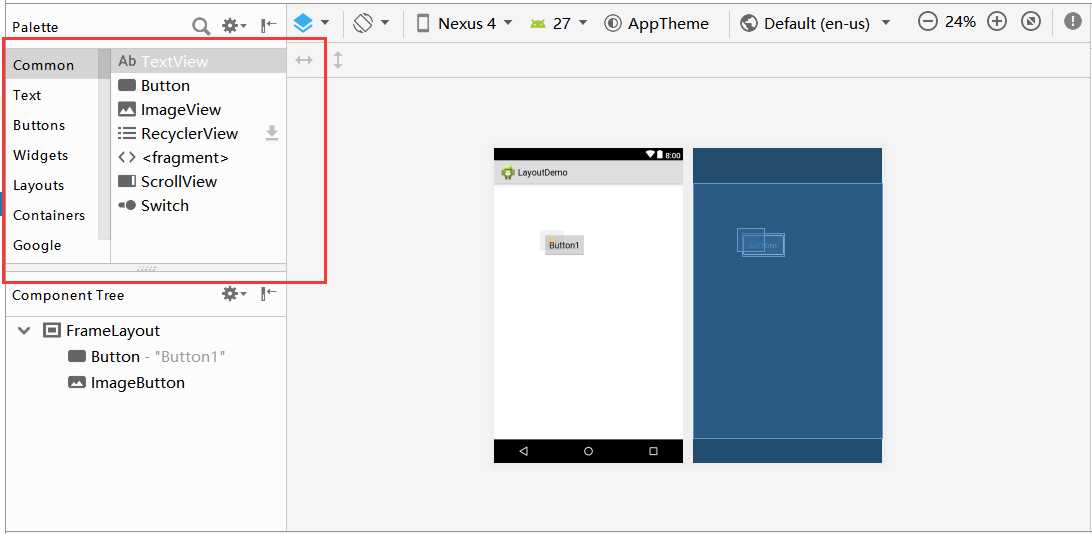 有什么用。
有什么用。
TextView为一个显示框,里面的文本不能修改。
Button为一个按钮,按钮可以修改成自己想要的名字,需注意Id,id在代码中将会便引用以便知道是哪个button。id格式为:button x (x=1 , 2 , 3 , ...)。如果想Text不全为大写时,在layout中加入android:textAllCaps = false即不会全大写了。
ImageView一个可以插入图片的按钮,图片可以使用自带的,也可以使用从网上下载的。
Plain Text 一个输入框。
MultiLine Text一个输出框
.......
测试二:如何从一个活动跳转到另一个活动?
代码实现前后两个活动的链接:
> FloatingActionButton fab = (FloatingActionButton) findViewById(R.id.fab);
> fab.setOnClickListener(new View.OnClickListener() {
> @Override
> public void onClick(View view) {
> Intent intent=new Intent(MainActivity.this,navigationactivity.class);
> startActivity(intent);
>
> }
> });测试三:如何使用Toast?
发现一个很简单的方法:在代码中输入Toast 再摁Tab会自动补齐:
只需要修改Text内容。
测试四、测试五中出现的问题,已经在上面详细写出。
嗯,比较开心。因为自己能够弄出一个Android小程序了,虽然很简单。不知道什么时候想起了小时候想出来的一个想法:制做一个QQ盗号软件。哈哈哈 。现在好像出来了思路。先让用户输入一个QQ邮箱,输入后可以打包生成一个软件。只要输入的密码正确就会把密码发到这个邮箱中去!!生成的软件就是让用户输入账号密码,然后登陆,如果密码错误就显示密码错误,密码正确就跳转到一个页面(页面内容由这个盗号软件的功能而定)同时用登陆成功的QQ把密码发送到指定的QQ邮箱中去。
嗯,觉得自己小时候好幼稚,现在的能力达不到上述技术要求o(╥﹏╥)o。
学号 2017-2018-20172309 《程序设计与数据结构》实验四报告
标签:电脑 出栈 toast bubuko 姓名 htm 相关 textview stc
原文地址:https://www.cnblogs.com/dky-wzw/p/9118865.html